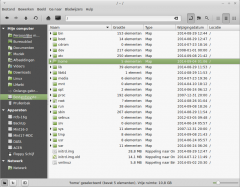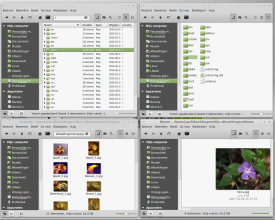Bestandsbeheer: verschil tussen versies
(Aangevuld) |
(→Zie ook: link) |
||
| (5 tussenliggende versies door dezelfde gebruiker niet weergegeven) | |||
| Regel 1: | Regel 1: | ||
| − | + | '''Bestands-beheer''' is een programma waarmee door mappen en bestanden kan worden gebladerd en kunnen worden gemanipuleerd. | |
| − | '''Bestands-beheer''' is een programma waarmee bestanden kunnen worden gemanipuleerd. | + | |
| + | De eerste bestandsbeheerders waren [[TerminalScherm|terminal vensters]] en worden ook nu nog gebruikt. | ||
| + | Hierin worden commando's of formules getypt om programma's te beheren en te besturen. | ||
| + | |||
| + | [[Bestand:BestandsBeheer.png|thumb|240px|Nemo Bestand beheer]] | ||
== Programma niveau == | == Programma niveau == | ||
| Regel 11: | Regel 15: | ||
Omdat er programma's of delen van het besturings-systeem kunnen worden gewist (delete) waardoor het niet meer goed werkt of mogelijk zelfs niet meer opstart.<br /> | Omdat er programma's of delen van het besturings-systeem kunnen worden gewist (delete) waardoor het niet meer goed werkt of mogelijk zelfs niet meer opstart.<br /> | ||
Als alleen in de 'Home' map wordt gewerkt zonder de verborgen bestanden te tonen, kan niets van het systeem worden gewist.<br /> | Als alleen in de 'Home' map wordt gewerkt zonder de verborgen bestanden te tonen, kan niets van het systeem worden gewist.<br /> | ||
| − | Normaal staat in het rechts klik menu de optie 'Naar prullenbak verplaatsen', waar de bestanden nog kunnen worden | + | Normaal staat in het [[PCmuis#Muis_menu_knop|rechts klik menu]] van een map of bestand de optie 'Naar prullenbak verplaatsen', waar de bestanden nog kunnen worden hersteld.<br /> |
| − | '''Pas op''' met de optie 'Delete' die kan worden ingesteld | + | '''Pas op''' met de optie 'Delete' die kan worden ingesteld. Hiermee kunnen nog wel belangrijke persoonlijke bestanden verdwijnen omdat dit de Prullenbak niet gebruik en de map of bestand permanent verwijdert. |
== Het bestandssysteem == | == Het bestandssysteem == | ||
| − | + | In Linux Mint wordt een vast mappen patroon aangehouden. De distributie maakt bij installatie een set standaard mappen (directory's) aan, waarbij de verschillende soorten bestanden in specifieke mappen worden geplaatst. Hoe dat is geregeld staat in de Linux System Standard, een document waarin de namen en locaties van vele standaard bestanden en mappen zijn vastgelegd. | |
| − | |||
| − | |||
== Het programma == | == Het programma == | ||
| − | Elke distributie heeft zijn eigen bestands-beheer programma en wordt tijdens de installatie van de distributie in de map | + | Elke distributie heeft zijn eigen bestands-beheer programma en wordt tijdens de installatie van de distributie in de map Hulpmiddelen in het [[Menu]] geplaatst. Het kan ook een eigen map in het Menu hebben met de naam 'Locatie'. |
| − | Enkele bekende bestandsbeheerders zijn [ | + | Enkele bekende Linux bestandsbeheerders zijn beschreven op [https://nl.wikipedia.org/wiki/Bestandsbeheer Wikipedia]. |
== Wat kan het == | == Wat kan het == | ||
| − | [[Bestand:Bestanden-4.png|thumb|275px| | + | [[Bestand:Bestanden-4.png|thumb|275px|Nemo indelingen <br /> Lijst - Compact - Pictogram - Vergroot]] |
| − | Een bestandsbeheerder geeft een overzicht van de mappen en bestanden van een of meer opslagmedia. | + | Een bestandsbeheerder geeft een overzicht van de mappen en bestanden van een of meer opslagmedia. |
| − | Opslagmediums zijn harddisk, cd en dvd, geheugen kaarten, geheugen sticks enz. | + | |
| + | Opslagmediums zijn harddisk, cd en dvd, geheugen kaarten, geheugen sticks enz. | ||
Ook servers en internet en zelfs telefoon en tablet kunnen dienen als opslagmedium. | Ook servers en internet en zelfs telefoon en tablet kunnen dienen als opslagmedium. | ||
| − | + | In de werkbalk kan met de tab ''Beeld'' een indeling worden gekozen die is afgestemd op de behoefte van de gebruiker of de onderdelen die worden getoond. | |
| + | Er kunnen bij voorbeeld gedetailleerde gegevens lijsten worden getoond, maar ook het bekijken van afbeeldingen of media beluisteren behoort tot de mogelijkheden. | ||
| + | |||
| + | Zoeken is ook een belangrijk onderdeel van een bestandsbeheerder om in de systemen of delen daarvan te zoeken naar onderdelen met een bepaalde naam. | ||
| + | |||
== Instellingen == | == Instellingen == | ||
| − | De | + | De instel mogelijkheden zijn afgestemd op het werken met bestanden. |
| − | + | Hierbij kan een onderscheid worden gemaakt in tekst georiënteerde en grafische bestandsbeheerders. | |
| − | + | ||
| − | + | Ieder bestandsbeheer programma heeft zijn eigen mogelijkheden. | |
| + | Dit is ook afhankelijk van het doel waarvoor de beheerder is ontwikkeld. | ||
| + | |||
| + | In Linux Mint zijn de beheerders grafisch met het uitgangspunt gebruiksvriendelijkheid en met iconen en afbeeldingen te bedienen. | ||
| + | |||
| + | Andere beheerders kunnen speciaal zijn ontworpen om programma's te ontwikkelen of bestanden te vergelijken. | ||
| + | |||
| + | == Werkbalk == | ||
| + | De werkbalk bevat de belangrijkste menu tabs voor een bestand beheerder waaronder Bestand, Bewerk, Beeld en Zoeken. Verder is het ook belangrijk dat er uitgebreide mogelijkheden zijn om een locatie aan te wijzen en te openen. | ||
| + | |||
| + | == Diverse == | ||
| + | * Bestandenlijst. | ||
| + | De bestandenlijst wordt iedere 24 uur bijgewerkt. Het kan echter gebeuren dat het na veel veranderingen niet meer klopt.<br /> | ||
| + | Het handmatig aanpassen kan in de [[terminal]] met <code>sudo updatedb</code>. | ||
| − | == | + | == Zie ook == |
| − | + | *[[BestandRechten|Bestand rechten]] | |
| + | *Wikipedia [https://nl.wikipedia.org/wiki/Linuxbestandssysteem Hoofdmappen in Linux Mint] | ||
| + | *Wikipedia [https://nl.wikipedia.org/wiki/Bestandssysteem Bestandssysteem] | ||
| + | *[http://www.kerklied.com/adrie/linux3.htm Bestanden en directory's in de Linux terminal] | ||
| − | |||
| − | |||
[[Categorie:Bestandsbeheer]] | [[Categorie:Bestandsbeheer]] | ||
Huidige versie van 12 aug 2019 om 18:58
Bestands-beheer is een programma waarmee door mappen en bestanden kan worden gebladerd en kunnen worden gemanipuleerd.
De eerste bestandsbeheerders waren terminal vensters en worden ook nu nog gebruikt. Hierin worden commando's of formules getypt om programma's te beheren en te besturen.
Inhoud
Programma niveau
- Veilig
- Oppassen
- Gevaarlijk
Oppassen
Waarom moet er voorzichtig worden gedaan met een bestand beheer programma?
Omdat er programma's of delen van het besturings-systeem kunnen worden gewist (delete) waardoor het niet meer goed werkt of mogelijk zelfs niet meer opstart.
Als alleen in de 'Home' map wordt gewerkt zonder de verborgen bestanden te tonen, kan niets van het systeem worden gewist.
Normaal staat in het rechts klik menu van een map of bestand de optie 'Naar prullenbak verplaatsen', waar de bestanden nog kunnen worden hersteld.
Pas op met de optie 'Delete' die kan worden ingesteld. Hiermee kunnen nog wel belangrijke persoonlijke bestanden verdwijnen omdat dit de Prullenbak niet gebruik en de map of bestand permanent verwijdert.
Het bestandssysteem
In Linux Mint wordt een vast mappen patroon aangehouden. De distributie maakt bij installatie een set standaard mappen (directory's) aan, waarbij de verschillende soorten bestanden in specifieke mappen worden geplaatst. Hoe dat is geregeld staat in de Linux System Standard, een document waarin de namen en locaties van vele standaard bestanden en mappen zijn vastgelegd.
Het programma
Elke distributie heeft zijn eigen bestands-beheer programma en wordt tijdens de installatie van de distributie in de map Hulpmiddelen in het Menu geplaatst. Het kan ook een eigen map in het Menu hebben met de naam 'Locatie'.
Enkele bekende Linux bestandsbeheerders zijn beschreven op Wikipedia.
Wat kan het
Een bestandsbeheerder geeft een overzicht van de mappen en bestanden van een of meer opslagmedia.
Opslagmediums zijn harddisk, cd en dvd, geheugen kaarten, geheugen sticks enz. Ook servers en internet en zelfs telefoon en tablet kunnen dienen als opslagmedium.
In de werkbalk kan met de tab Beeld een indeling worden gekozen die is afgestemd op de behoefte van de gebruiker of de onderdelen die worden getoond. Er kunnen bij voorbeeld gedetailleerde gegevens lijsten worden getoond, maar ook het bekijken van afbeeldingen of media beluisteren behoort tot de mogelijkheden.
Zoeken is ook een belangrijk onderdeel van een bestandsbeheerder om in de systemen of delen daarvan te zoeken naar onderdelen met een bepaalde naam.
Instellingen
De instel mogelijkheden zijn afgestemd op het werken met bestanden. Hierbij kan een onderscheid worden gemaakt in tekst georiënteerde en grafische bestandsbeheerders.
Ieder bestandsbeheer programma heeft zijn eigen mogelijkheden. Dit is ook afhankelijk van het doel waarvoor de beheerder is ontwikkeld.
In Linux Mint zijn de beheerders grafisch met het uitgangspunt gebruiksvriendelijkheid en met iconen en afbeeldingen te bedienen.
Andere beheerders kunnen speciaal zijn ontworpen om programma's te ontwikkelen of bestanden te vergelijken.
Werkbalk
De werkbalk bevat de belangrijkste menu tabs voor een bestand beheerder waaronder Bestand, Bewerk, Beeld en Zoeken. Verder is het ook belangrijk dat er uitgebreide mogelijkheden zijn om een locatie aan te wijzen en te openen.
Diverse
- Bestandenlijst.
De bestandenlijst wordt iedere 24 uur bijgewerkt. Het kan echter gebeuren dat het na veel veranderingen niet meer klopt.
Het handmatig aanpassen kan in de terminal met sudo updatedb.